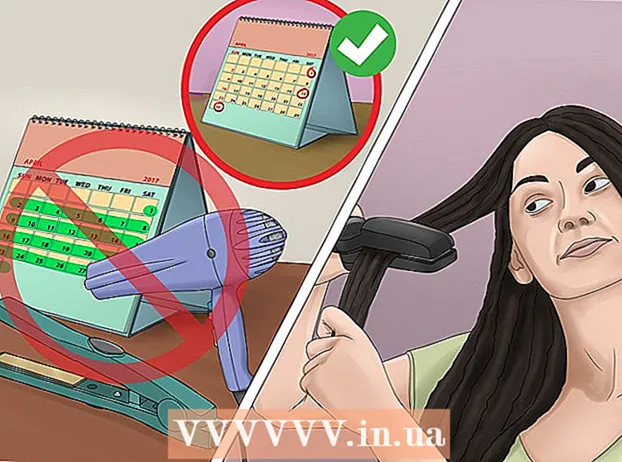Мазмұны
- Қадамдар
- 4 -ші әдіс 1: Google іздеу қолданбасы
- 4 -ші әдіс 2: телефонда немесе планшетте шолу
- 3 -ші әдіс 4: Google параметрлері
- 4 -ші әдіс 4: Android TV
- Кеңестер
Қауіпсіз іздеу - бұл Google іздеу нәтижелерінен сәйкес емес мазмұнды блоктайтын мүмкіндік. Ата -ана бақылауы үшін тамаша болғанымен, ол мінсіз емес және кейде қолайлы нәтижелерді сүзіп шығара алады. Бақытымызға орай, Android құрылғыларында Қауіпсіз іздеуді өшіру жеткілікті. Мұны істеу үшін сіз пайдаланатын құрылғыға қарамастан, бірнеше минут қажет.
Қадамдар
4 -ші әдіс 1: Google іздеу қолданбасы
Бұл бағдарлама әдетте көптеген заманауи Android құрылғыларында алдын ала орнатылады. Ол сондай -ақ Apple және Windows құрылғыларында жүктелуі мүмкін (бірақ нұсқаулар сәл өзгеше болуы мүмкін). Егер сіз оны өшіріп қойған болсаңыз, қолданба тартпада көрінбеуі мүмкін.
 1 Қолданбаны іске қосыңыз. Қолданбаның тартпасын ашып, «Google» белгісін іздеңіз. Ақ кіші «g» әрпі бар көк шаршы белгісін іздеңіз. Бұл қосымшаны іске қосыңыз.
1 Қолданбаны іске қосыңыз. Қолданбаның тартпасын ашып, «Google» белгісін іздеңіз. Ақ кіші «g» әрпі бар көк шаршы белгісін іздеңіз. Бұл қосымшаны іске қосыңыз. - Оны Google+ қосымшасымен шатастырмаңыз, ол ұқсас, бірақ қызыл түске боялған.
 2 Параметрлер мәзірін ашыңыз. Қолданбаның негізгі бетінің төменгі жағына жылжыңыз. Беттің төменгі оң жақ бұрышындағы үш нүктені түртіңіз. Қалқымалы мәзірден «Параметрлер» таңдаңыз.
2 Параметрлер мәзірін ашыңыз. Қолданбаның негізгі бетінің төменгі жағына жылжыңыз. Беттің төменгі оң жақ бұрышындағы үш нүктені түртіңіз. Қалқымалы мәзірден «Параметрлер» таңдаңыз.  3 Тізімнен «Құпиялылық» бөлімін таңдаңыз. Келесі бетте бірнеше нұсқа болуы керек. Кіші перне белгішесімен белгіленген біреуін түртіңіз.
3 Тізімнен «Құпиялылық» бөлімін таңдаңыз. Келесі бетте бірнеше нұсқа болуы керек. Кіші перне белгішесімен белгіленген біреуін түртіңіз.  4 Қауіпсіз іздеуді өшіру. Қауіпсіз іздеу бөлімін тапқанша төмен қарай айналдырыңыз. Оның жанында құсбелгі болуы керек.
4 Қауіпсіз іздеуді өшіру. Қауіпсіз іздеу бөлімін тапқанша төмен қарай айналдырыңыз. Оның жанында құсбелгі болуы керек. - Егер құсбелгі қойылса, онда бағдарлама іздеу нәтижелерін сүзеді. Құсбелгіні алып тастап, Қауіпсіз іздеуді өшіру үшін қорапты басыңыз. Егер құсбелгі қойылмаса, оны сол күйінде қалдырыңыз.
- Қауіпсіз іздеу өшірілген кезде «Қауіпсіз іздеу» сөзінің астында «Қауіпсіз іздеу белсенді емес» деген тіркес пайда болады.
 5 Google іздеуді пайдаланыңыз. Параметрлерді сақтау үшін арнайы ештеңе істеудің қажеті жоқ. Қолданбаның негізгі бетіне оралу үшін құрылғыңыздағы артқа түймесін басыңыз, содан кейін жоғарғы жағындағы іздеу жолағына сұрауды енгізіп, үлкейту әйнегі белгішесін түртіңіз. Қолданба ізделмеген нәтижелерді көрсетеді.
5 Google іздеуді пайдаланыңыз. Параметрлерді сақтау үшін арнайы ештеңе істеудің қажеті жоқ. Қолданбаның негізгі бетіне оралу үшін құрылғыңыздағы артқа түймесін басыңыз, содан кейін жоғарғы жағындағы іздеу жолағына сұрауды енгізіп, үлкейту әйнегі белгішесін түртіңіз. Қолданба ізделмеген нәтижелерді көрсетеді. - Егер құрылғыда дауысты тану функциясы қосылған болса, «Ok Google» деп айтыңыз, содан кейін іздеу терминін айтыңыз.
4 -ші әдіс 2: телефонда немесе планшетте шолу
 1 Сүйікті шолғышты іске қосыңыз. Қолданбалар тізімін айналдырыңыз, веб -шолғышты тауып, оны ашыңыз.
1 Сүйікті шолғышты іске қосыңыз. Қолданбалар тізімін айналдырыңыз, веб -шолғышты тауып, оны ашыңыз. - Android құрылғыларында әдепкі браузер әдетте Chrome болып табылады. Дегенмен, бұл әдіс кез -келген шолғышта жұмыс істейді.
 2 Google параметрлерін ашыңыз. Браузер ашық кезде мекенжай жолағын түртіп, енгізіңіз www.google.com/preferences... Бетті жүктеу үшін Enter пернесін басыңыз.
2 Google параметрлерін ашыңыз. Браузер ашық кезде мекенжай жолағын түртіп, енгізіңіз www.google.com/preferences... Бетті жүктеу үшін Enter пернесін басыңыз. - Немесе www.google.com сайтынан «параметрлерді» іздеп, тізімнен бірінші нәтижені таңдаңыз.
 3 «Ұятсыз нәтижелерді көрсетпеу» құсбелгісін алып тастаңыз. Келесі бетте «Қауіпсіз іздеу» субпозициясы бар бөлім болуы керек. Осы бөлімде қажет опциялар үшін құсбелгілерді қойыңыз.
3 «Ұятсыз нәтижелерді көрсетпеу» құсбелгісін алып тастаңыз. Келесі бетте «Қауіпсіз іздеу» субпозициясы бар бөлім болуы керек. Осы бөлімде қажет опциялар үшін құсбелгілерді қойыңыз. - Қауіпсіз іздеуді өшіру үшін «Ең жақсы сәйкес келетін нәтижелерді көрсету» жанындағы құсбелгіні қойыңыз.
- Қауіпсіз іздеуді қосу үшін «Ұятсыз нәтижелерді көрсетпеу» жанындағы құсбелгіні қойыңыз.
 4 Өзгерістерді сақтаңыз. Төменге қарай жылжып, көк «Сақтау» түймесін басқанша бетті жаппаңыз. Онсыз сіздің өзгертулер күшіне енбейді.
4 Өзгерістерді сақтаңыз. Төменге қарай жылжып, көк «Сақтау» түймесін басқанша бетті жаппаңыз. Онсыз сіздің өзгертулер күшіне енбейді.  5 Сіздің шолғыш cookie файлдарын сақтап тұрғанына көз жеткізіңіз. Cookie файлдары - бұл браузерге сіз туралы маңызды ақпаратты есте сақтауға мүмкіндік беретін ақпарат бөліктері (мысалы, іздеу параметрлері). Егер cookie файлдары өшірілген болса, шолушы Safe Search параметрлерін сақтамауы мүмкін.
5 Сіздің шолғыш cookie файлдарын сақтап тұрғанына көз жеткізіңіз. Cookie файлдары - бұл браузерге сіз туралы маңызды ақпаратты есте сақтауға мүмкіндік беретін ақпарат бөліктері (мысалы, іздеу параметрлері). Егер cookie файлдары өшірілген болса, шолушы Safe Search параметрлерін сақтамауы мүмкін. - Егер сіз Chrome -ды қолдансаңыз, осы мақаланың тиісті бөлімін оқыңыз.
 6 Іздеуді іске қосыңыз. Браузерде www.google.com сайтына өтіп, іздеу мерзімін енгізіңіз. Сәйкес емес мазмұн іздеу нәтижелерінен сүзілмейді.
6 Іздеуді іске қосыңыз. Браузерде www.google.com сайтына өтіп, іздеу мерзімін енгізіңіз. Сәйкес емес мазмұн іздеу нәтижелерінен сүзілмейді.
3 -ші әдіс 4: Google параметрлері
Google Settings қолданбасы көптеген Android құрылғыларында стандартты болып табылады. Дегенмен, Google қолданбасы сияқты, егер сіз оны өшірсеңіз, ол тізімде болмауы мүмкін.
 1 Google параметрлерін іске қосыңыз. Қолданбаның тартпасын ашып, «Google параметрлері» табылмайынша тізім бойынша жылжытыңыз. Бұл қосымшаның белгішесі ақ түсті кіші әріппен «g» бар сұр редукторға ұқсайды. Оны ашу үшін оны түртіңіз.
1 Google параметрлерін іске қосыңыз. Қолданбаның тартпасын ашып, «Google параметрлері» табылмайынша тізім бойынша жылжытыңыз. Бұл қосымшаның белгішесі ақ түсті кіші әріппен «g» бар сұр редукторға ұқсайды. Оны ашу үшін оны түртіңіз.  2 Экранның төменгі жағындағы «Іздеу және кеңестер» опциясын таңдаңыз.
2 Экранның төменгі жағындағы «Іздеу және кеңестер» опциясын таңдаңыз. 3 «Жеке деректер» бөлімін таңдаңыз. Ол кішкентай кілт белгісімен белгіленуі керек. «Жеке ақпарат» мәзірінде сіз есептік жазбаның барлық құпиялылық параметрлерін көресіз.
3 «Жеке деректер» бөлімін таңдаңыз. Ол кішкентай кілт белгісімен белгіленуі керек. «Жеке ақпарат» мәзірінде сіз есептік жазбаның барлық құпиялылық параметрлерін көресіз. - Назар аударыңыз, бұдан былай сіздің әрекетіңіз Google Search App бөлімінің нұсқауларымен бірдей болады.
 4 Google Safe Search қызметін өшіру. Құсбелгісі бар «Қауіпсіз іздеу» опциясын тапқанша төмен қарай айналдырыңыз. Жоғарыда айтылғандай:
4 Google Safe Search қызметін өшіру. Құсбелгісі бар «Қауіпсіз іздеу» опциясын тапқанша төмен қарай айналдырыңыз. Жоғарыда айтылғандай: - Егер құсбелгі қойылса, онда бағдарлама іздеу нәтижелерін сүзеді. Құсбелгіні алып тастап, Қауіпсіз іздеуді өшіру үшін қорапты басыңыз. Егер құсбелгі қойылмаса, оны сол күйінде қалдырыңыз.
- Қауіпсіз іздеу өшірілген кезде «Қауіпсіз іздеу» сөзінің астында «Қауіпсіз іздеу белсенді емес» деген тіркес пайда болады.
 5 Google іздеуді пайдаланыңыз. Google Settings қолданбасынан шығу үшін құрылғыңыздағы артқа түймесін басыңыз. Кез келген іздеу сұранысы үшін Google Search қолданбасын пайдаланыңыз. Қолданба ізделмеген нәтижелерді көрсетеді.
5 Google іздеуді пайдаланыңыз. Google Settings қолданбасынан шығу үшін құрылғыңыздағы артқа түймесін басыңыз. Кез келген іздеу сұранысы үшін Google Search қолданбасын пайдаланыңыз. Қолданба ізделмеген нәтижелерді көрсетеді.
4 -ші әдіс 4: Android TV
 1 Android TV негізгі экранынан «Параметрлерді» таңдаңыз. Android теледидарын қосып, негізгі экранға өтіңіз. Параметрлер жазылатын опцияны көрмейінше төмен айналдырыңыз. Оны таңдаңыз.
1 Android TV негізгі экранынан «Параметрлерді» таңдаңыз. Android теледидарын қосып, негізгі экранға өтіңіз. Параметрлер жазылатын опцияны көрмейінше төмен айналдырыңыз. Оны таңдаңыз.  2 Қауіпсіз іздеу мәзіріне өтіңіз. Келесі экранда Параметрлер астынан Іздеу> Қауіпсіз іздеу бөлімін көру керек.
2 Қауіпсіз іздеу мәзіріне өтіңіз. Келесі экранда Параметрлер астынан Іздеу> Қауіпсіз іздеу бөлімін көру керек.  3 Сәйкес опцияны басу арқылы қауіпсіз іздеуді өшіріңіз.
3 Сәйкес опцияны басу арқылы қауіпсіз іздеуді өшіріңіз.- «Өшіру» опциясы Қауіпсіз іздеуді өшіруге мүмкіндік береді - жүйе іздеу нәтижелерін сүзуді тоқтататындай етіп қосыңыз.
 4 Іздеуді іске қосыңыз. Мәзірден шығып, бастапқы экранға оралыңыз. Android TV -де Google іздеуді іске қосу үшін сұрау енгізіңіз. Жүйе ізделмеген нәтижелерді көрсетеді.
4 Іздеуді іске қосыңыз. Мәзірден шығып, бастапқы экранға оралыңыз. Android TV -де Google іздеуді іске қосу үшін сұрау енгізіңіз. Жүйе ізделмеген нәтижелерді көрсетеді.
Кеңестер
- Қауіпсіз іздеуді компьютерде және планшетте «құлыптауға» болады (бірақ телефонда емес), сондықтан оны тіркелу деректерін көрсетпей қосуға немесе өшіруге болмайды. Егер балалар құрылғыны қолданса, бұл функцияны қолданыңыз. Бұғаттау үшін Google параметрлері қолданбасындағы Қауіпсіз іздеу опцияларының жанындағы Блоктау опциясын іздеңіз. Google есептік жазбаңыздың пайдаланушы аты мен құпия сөзін енгізіңіз.
- Қауіпсіз режим - Google -да YouTube -те енгізілген ұқсас функция. Ол YouTube -те іздеу нәтижелерін жасырады (бірақ іздеу жүйесінде емес), онда сәйкес емес мазмұн болуы мүмкін. Қауіпсіз режимді қосу және өшіру туралы Google нұсқаулығын алу үшін мына жерді басыңыз.